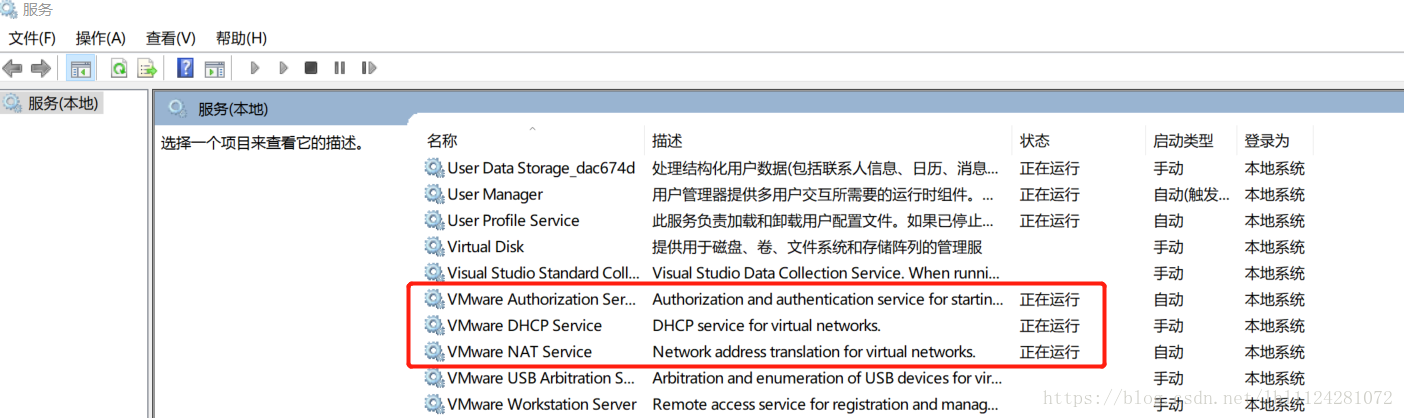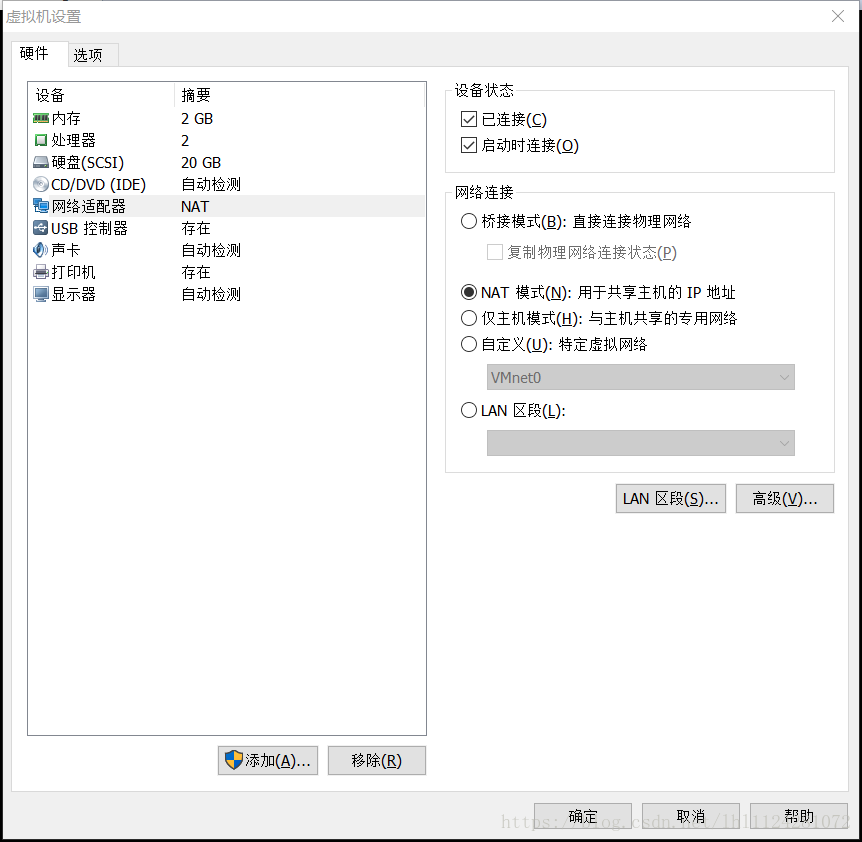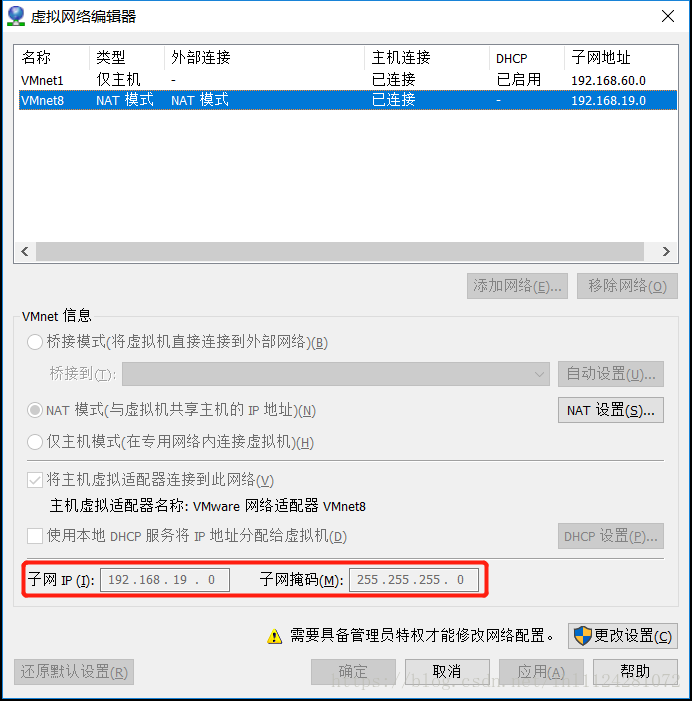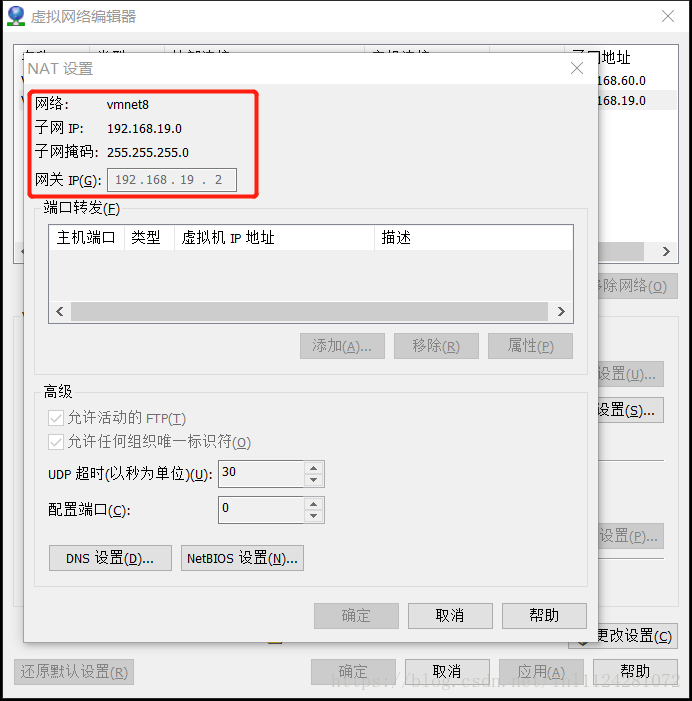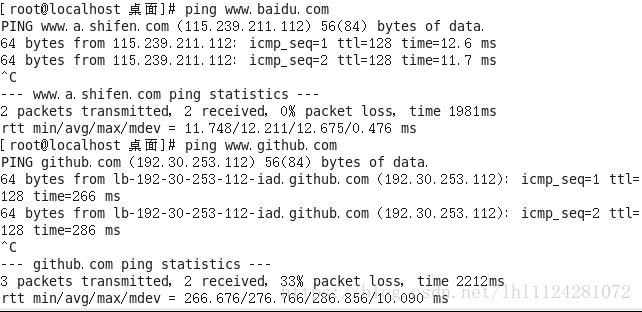在VMWare下為CentOS設定靜態IP通過NAT訪問外網
阿新 • • 發佈:2018-12-14
一、背景
安裝好的CentOS系統預設是通過DHCP自動分配地址來共享主機的IP以達到訪問外網的目的,但是因為莫名的原因無法訪問外網。只好改為通過靜態IP的方式訪問外網。
二、操作步驟
2.1 確認開啟相關服務
2.2 設定虛擬機器為NAT模式
選中虛擬機器-->右鍵-->設定-->虛擬機器設定成NAT模式。
2.3 設定子網、子網掩碼和閘道器IP等
選中編輯-->虛擬網路編輯器,不要勾選“使用本地DHCP服務將IP地址分配給虛擬機器”
2.4 設定閘道器IP
點選 上圖的NAT設定,設定閘道器IP
2.5 設定CentOS的IP
(1)取得root許可權
(2)修改配置檔案一 vim /etc/sysconfig/network-scripts/ifcfg-eth0
DEVICE="eth0"
BOOTPROTO="static"
HWADDR="00:0C:29:92:04:0F"
NM_CONTROLLED="no"
ONBOOT="yes"
TYPE="Ethernet"
UUID="cfaac0d5-ccc8-4aa3-8261-602fdf598f52"
IPADDR=192.168.19.100
GATEWAY=192.168.19.2
NETMASK=255.255.255.0主要增加了最後三行配置,將CentOS的IP設定為了192.168.19.100
(3)修改配置檔案二 vim /etc/resolv.conf
# Generated by NetworkManager
domain localdomain
search localdomain
nameserver 192.168.19.2增加最後一行為閘道器對應的地址
(4)重啟網路配置
service network restart
(5)驗證,可以ping通外網,設定成功